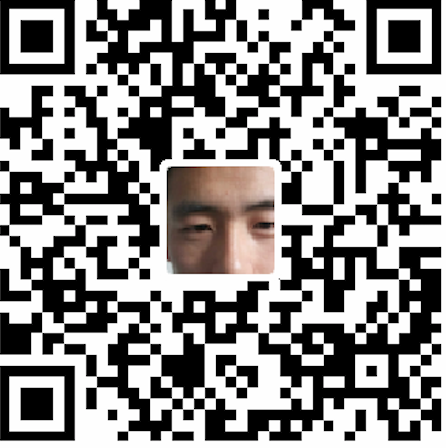[toc]
软件准备
mysql从官网下载,包括workbench。
地址:
http://dev.mysql.com/downloads/mysql/
http://dev.mysql.com/downloads/workbench/
安装mysql
dmg下载后直接打开,安装过程中,会弹窗里边有随机生成的密码。记好了!不然还得卸载重装。
修改密码(方法一)
进入终端
- 输入:cd /usr/local/mysql/bin/
- su root
- ./mysqld_safe --skip-grant-tables & //禁止mysql验证功能
- 在root 模式下
1 | sh-3.2# alias mysql=/usr/local/mysql/bin/mysql |
- 然后输入临时密码
- 然后提示输入新密码
修改密码(方法二)
- 按账号mysql并启动服务
- 进入终端输入命令行
- 由于刚刚安装好的mysql密码为空,输入命令:mysql -u root -p 按回车即可登录mysql命令行
- 显示所有数据库,输入命令:show databases;
- 进入到名为mysql的数据库
- 显示出mysql数据库里面的表, 有一个user表,里面就存储的是mysql用户名,密码
- 打印user表结构
- 更新authentication_string(相当于windows里面的password字段)字段,此处要用PASSWORD()函数修改:update user set authentication_string=PASSWORD(‘root’) where user=‘root’;
添加用户
1 | mysql -uroot -punistolllink; |